

By Nathan E. Malpass, Last Update: December 9, 2022
Hörbuch auf Englisch sind große Zeitsparer. Mit ihnen können Sie ganz einfach neue Informationen aus einem Buch lernen, ohne es mit Ihren Augen lesen zu müssen. Oder Sie können Geschichten hören, ohne ein Buch berühren zu müssen. Sie setzen einfach Ihre Kopfhörer auf und schon kann es losgehen. Sie können sich Geschichten anhören oder neue Informationen erfahren.
Selbstentwicklung ist ein beliebtes Hörbuchgenre, das es Menschen ermöglicht, zu lernen, wie sie sich in kurzer Zeit nur durch Zuhören verbessern können. Fiction-Genres sind auch zur Unterhaltung beliebt.
Die meisten Menschen speichern Hörbücher auf ihren Smartphones wie iPhones. Wenn Sie also Besitzer eines solchen Geräts sind, möchten Sie vielleicht wissen, wie es geht Hörbücher von iPhone zu iPhone übertragen. Und hier geht es um einen weiteren Beitrag Übertragen von Dateien von iPhone zu iPhone entweder. Auf diese Weise können Sie Ihr Wissens- und Unterhaltungszentrum mit Ihren Freunden und Familienmitgliedern teilen.
In diesem Artikel erfahren Sie, wie Sie Hörbücher zwischen zwei iPhone-Geräten senden. Lesen Sie unten, um loszulegen.
Teil 1. Übertragen von Hörbüchern zwischen iPhones: Prämisse + GründeTeil 2. Der beste Weg, Hörbücher von iPhone zu iPhone zu übertragenPart 3. Using iTunes To Transfer Audiobooks From One iPhone To AnotherTeil 4. Fazit
Die Prämisse, Hörbücher von einem iPhone auf ein anderes zu übertragen, ist einfach. Sie führen die Übertragung auf derselben Plattform oder demselben Betriebssystem durch. Deshalb ist es sehr einfach zu tun. Das Versenden von Hörbüchern ist in wenigen Minuten erledigt. Es ist nicht dasselbe wie die Übertragung von einem iOS- auf ein Android-Gerät, was ein plattformübergreifender Schritt ist.
Außerdem gibt es mehrere Gründe, warum Sie Hörbücher von iPhone zu iPhone übertragen möchten. Beispielsweise haben Sie möglicherweise eine neuere Version des iPhones gekauft und möchten Dateien von der alten auf die aktuellere kopieren.
Ein weiterer Grund wäre, es mit Ihren Freunden und Familienmitgliedern zu teilen. Möglicherweise haben Sie ein bestimmtes Hörbuch geliebt und möchten sicherstellen, dass Sie die Erfahrung mit anderen teilen. In diesem Fall müssten Sie Ihre Hörbücher an einen geliebten Menschen senden, der ein iPhone hat.
Die ultimative Lösung für Ihr Problem ist FoneDog Phone Transfer. Es ist ein großartiges Tool, mit dem Sie verschiedene Datentypen (Musik, Bilder, Videos, Nachrichten und Kontakte) von einem Gerät auf ein anderes übertragen können. Dies ist beispielsweise ein Artikel über Übertragen von Musik von einem Computer auf das iPhone. Zu den unterstützten Plattformen gehören iOS, Android und Computer.
Das Softwarepaket enthält einen Klingeltonhersteller und einen HEIC-Konverter, die beide kostenlos sind. Es unterstützt auch iOS 13 und Android 9.0. Sie können es verwenden, um unnötige Dateien einzeln oder in Stapeln zu entfernen. Toll, nicht wahr?
So verwenden Sie FoneDog Phone Transfer, um Hörbücher von iPhone zu iPhone zu übertragen:
Der erste Schritt, den Sie tun sollten, ist, FoneDog Phone Transfer herunterzuladen offizielle Website unter diesem Link. Then, install it on your computer. After installation, you should launch the software and then connect your iPhone to the computer. Use the USB cable for this. The software will recognize your iPhone automatically and it will display information about the device on the interface.
Telefonübertragung
Übertragen Sie Dateien zwischen iOS, Android und Windows-PC.
Übertragen und sichern Sie Textnachrichten, Kontakte, Fotos, Videos und Musik auf einfache Weise auf dem Computer.
Vollständig kompatibel mit iOS 13 und Android 9.0.
Free Download

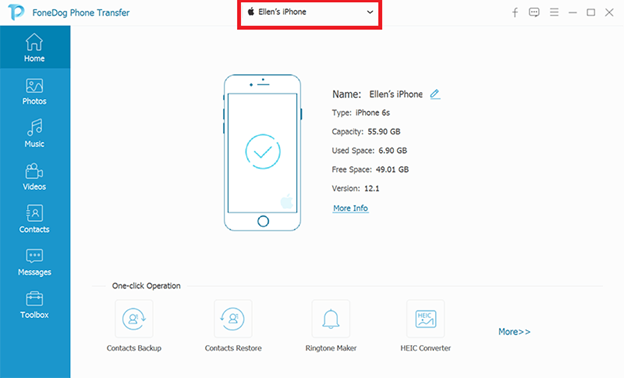
Der zweite Schritt wäre nun, „Musik“ in der linken Seitenleiste auszuwählen. Wählen Sie dann die spezifischen Hörbücher aus, die Sie auf ein anderes iPhone übertragen möchten. Klicken Sie auf „Auf PC exportieren“ und wählen Sie dann einen Zielordner zum Speichern. Warten Sie, bis der Vorgang abgeschlossen ist, und trennen Sie dann Ihr erstes iPhone vom Computer.
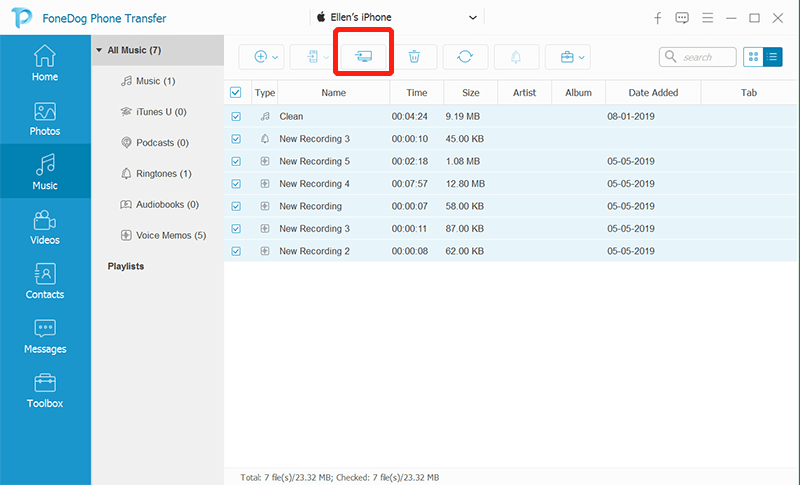
In diesem letzten Schritt müssen Sie das zweite iPhone an den Computer anschließen und sicherstellen, dass FoneDog Phone Transfer gestartet wird. Dann müssen Sie einfach wieder „Musik“ in der linken Seitenleiste auswählen. Klicken Sie auf „Importieren“ und suchen Sie die gespeicherten Hörbücher in dem Ordner, den Sie in Schritt 2 ausgewählt haben. Starten Sie dann den Import der Hörbücher auf das andere iPhone.
Nun, wenn Sie haben iTunes auf Ihrem Computer installiert ist und sich die Hörbücher Ihres iPhones in der Bibliothek befinden, können Sie sie einfach mit einem anderen iPhone-Gerät synchronisieren. Hier sind die Schritte, wie Sie dies einfach und richtig tun können:
Schritt 01 – Stellen Sie sicher, dass die neueste Version von iTunes auf dem Computer installiert ist.
Schritt 02 – Verbinden Sie das zweite iPhone über das USB-Kabel mit Ihrem Computer.
Step 03 – Choose the second iPhone device’s name from the iTunes window. Then, choose “Audiobooks within the button bar.”
Schritt 04 – Wählen Sie „Hörbücher synchronisieren auf [zweiter iPhone-Gerätename]“, indem Sie das Kontrollkästchen aktivieren.
Schritt 05 – Wählen Sie „Alle Hörbücher“ oder „Ausgewählte Hörbücher“.
Schritt 06 – Wenn Sie ausgewählte Hörbücher synchronisieren möchten, wählen Sie die spezifischen Hörbücher aus, die Sie auf das zweite iPhone kopieren möchten, indem Sie ihre Kästchen ankreuzen.
Schritt 07 – Wenn Sie bereit sind, den Synchronisierungsprozess zu starten, klicken Sie auf „Übernehmen“.
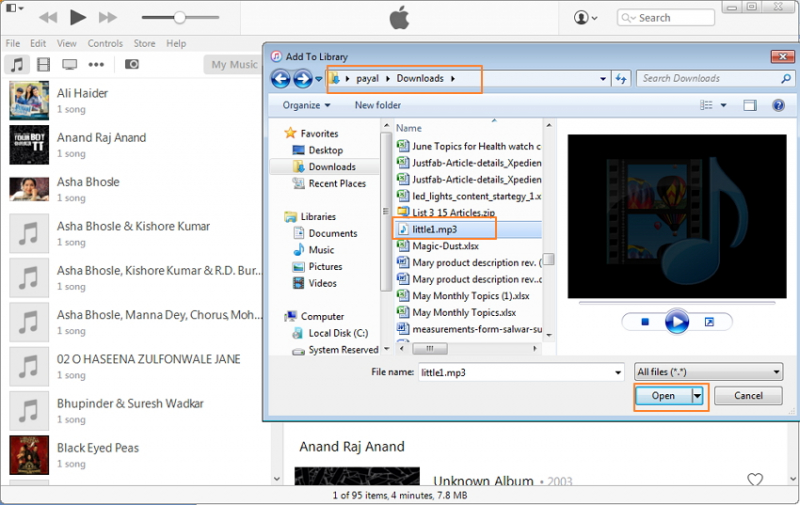
Sie können Hörbücher auch von iPhone zu iPhone übertragen, indem Sie zwischen Ihrem Mac und den iPhone-Geräten synchronisieren. Dies ist möglich, indem Sie Ihren Mac und Ihre iPhones mit demselben Wi-Fi-Netzwerk verbinden.
Um die Wi-Fi-Synchronisierung zu aktivieren, sollten Sie die folgenden Schritte ausführen:
Schritt 01 – Verbinden Sie das iPhone über ein USB-Kabel mit Ihrem Mac.
Schritt 02 – Gehen Sie auf Ihrem Mac-Computer zum Finder und wählen Sie das jeweilige iPhone in der Seitenleiste aus.
Schritt 03 – Wählen Sie „Allgemein“ in der Schaltflächenleiste.
Schritt 04 – Aktivieren Sie das Kontrollkästchen „Diesen [Gerätenamen] bei WLAN anzeigen“.
Step 05 – Utilize the button bar to activate and choose sync settings.
Step 06 – Now, press “Apply.” Your iPhone will be shown via Wi-Fi within the sidebar of Finder.
Schritt 07 – Klicken Sie auf die Schaltfläche „Auswerfen“ in der Seitenleiste des Finders.
Schritt 08 – Führen Sie die gleichen Schritte für das zweite iPhone durch.
Wenn Sie die automatische Synchronisierung aktivieren möchten, können Sie in der Schaltflächenleiste im Abschnitt „Allgemein“ die Option „Automatisch synchronisieren, wenn dieses [Gerätename] verbunden ist“ auswählen. Wenn all diese aktiviert oder aktiviert sind, können Sie jetzt Hörbücher von einem iPhone auf ein anderes übertragen.
Menschen Auch LesenSo übertragen Sie Videos vom PC auf das iPhoneSo übertragen Sie iPad-Videos auf den PC
In dieser Anleitung haben wir Ihnen drei verschiedene Methoden dazu gezeigt Hörbücher von iPhone zu iPhone übertragen. Wir haben Methoden wie die Verwendung von FoneDog Phone Transfer, die Verwendung von iTunes und die Verwendung der Synchronisierung über Wi-Fi angegeben.
Von all diesen Methoden ist FoneDog Phone Transfer die beste, da Sie nicht viele Einstellungen auf Ihrem iPhone oder Mac-Computer ändern müssen. Außerdem ist es nicht so technisch. Die Software ist auch für Laien sehr einfach zu verstehen und zu verwenden.
Und der Download-Prozess ist einfach und Sie können das Tool kostenlos ausprobieren. Außerdem erhalten Sie innerhalb von 30 Tagen nach dem Kauf eine Geld-zurück-Garantie. Laden Sie das Tool noch heute herunter, installieren Sie es und verwenden Sie es!
Hinterlassen Sie einen Kommentar
Kommentar
Telefonübertragung
Übertragen Sie mit FoneDog Phone Transfer Daten von iPhone, Android, iOS und Computer ohne Verlust an einen beliebigen Ort. Wie Foto, Nachrichten, Kontakte, Musik usw.
Kostenlos TestenBeliebte Artikel
/
INFORMATIVLANGWEILIG
/
SchlichtKOMPLIZIERT
Vielen Dank! Hier haben Sie die Wahl:
Excellent
Rating: 4.7 / 5 (basierend auf 100 Bewertungen)